Hvordan reparere iPhone-skjermen?
I likhet med hvilken som helst smarttelefon, er iPhone utsatt for å bli knust og knust. Hvis du får det ødelagt, må du gjøre det reparere iPhone-skjermen så snart som mulig. Ifølge Apple offisielle tjeneste dekkes ikke problemer forårsaket av utilsiktet skade under den begrensede Apple-garantien. Det betyr at du må betale ekstra avgifter for å reparere iPhone-skjermen. Egentlig er det tre måter å gjøre det på reparere en ødelagt iPhone-skjerm. Hvis du har kjøpt AppleCare +, kan du glede deg over utskiftingstjenesten for iPhone, som koster mye mindre. Og selv om telefonen ikke har noen garanti, kan du også reparere den i enhver Apple Store. Selvfølgelig er kostnadene ganske høye, til 299 dollar for tiden. Et annet alternativ er å DIY reparere iPhone-skjermen. I dette innlegget skal vi vise deg hvordan du gjør det reparere en sprekker skjerm gjennom AppleCare + eller av dine egne.

Generelt sett kan iPhone-brukere glede seg over ett års begrenset garanti og 90 dager teknisk support ved telefonsamtaler gratis. Men som jeg sa før, den begrensede garantien inkluderer ikke ødelagt skjermbytte. Hvis du vil få utvidet garanti, må du kjøpe AppleCare + -plan, som er Apples utvidede garanti- og tekniske supportplaner for iPhones. Kostnaden for iPhone-skjermbytte vil redusere til $ 29 under AppleCare + -planer fra $ 169. AppleCare + -planer inkluderer dessuten utilsiktet skadesdekning.
Trinn 1 Se på AppleCare + -planen din
Besøk Apples nettsted og logg inn Min støtte med din Apple ID og passord. Deretter kan du se iPhone's AppleCare + -plan på produktdetaljer-siden.
Trinn 2 Skriv ut beviset for dekning
Press Vis bevis på dekning og se beviset på dekning gjennom tofaktorautentisering. Deretter kan du skrive ut den for å reparere iPhone-skjermen. Eller du kan sende dekningsbeviset til e-posten din.
Trinn 3 Bestem deg for hvordan du sender din iPhone
AppleCare + har seks måter å sette i gang med utskifting av skjerm.

Hvis du ikke har AppleCare + -planer, lover Apple å erstatte iPhone-skjermen også. Men kostnadene vil øke til $ 299, som inkluderer den nye skjermen, lokal skatt og fraktgebyr. Hvorfor prøver du ikke å reparere iPhone-skjermen av deg selv? Selvfølgelig er dette risikabelt, men det kan spare deg for mye penger.
Trinn 1 Forbered verktøysett
Kjøp en ny skjerm og et iPhone-verktøy fra en leverandør som spesialiserer seg på iPhone-deler basert på din iPhone-modell. Og du trenger også et barberblad. Før du begynner å reparere, trykk Sleep / Wake-knappen til du ser avstengingsskjermen. Flytt glidebryteren for å slå av iPhone.
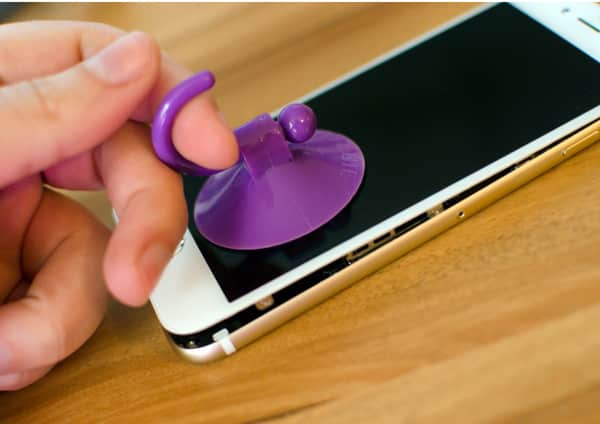
Trinn 2 Demonter den ødelagte skjermen
Demonter to skruer på begge sider av lynnedgangen med 5-punkts skrutrekker. Legg skruene til side for å unngå å blande dem opp. Bruk sugekoppen for å fjerne skjermen forsiktig fra bunnen. Fjern de fem skruene på bildet og fjern skjermskjermen. Da kan du se fire kabler koblet til iPhone-skjermen. Fjern dem en etter en forsiktig.
Tips: Hvis iPhone-skjermen din er ekstremt knust, trenger du barberbladet for å lirke den nedenfra.
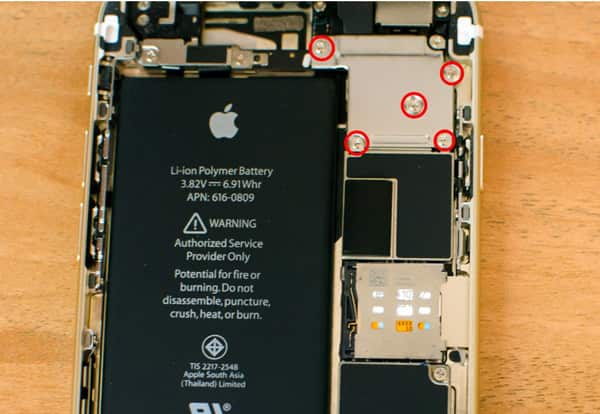
Trinn 3 Overfør Touch ID
Etter å ha fjernet den ødelagte skjermen fra smarttelefonen, må du demontere Touch ID-skjoldet fra baksiden av den gamle skjermen. Og plasser deretter Touch ID og Home-knappen på den nye skjermen.

Trinn 4 Fix erstatningsskjerm
Det siste trinnet for å reparere iPhone-skjermen er å installere den nye skjermen på telefonen. Koble de fire kablene til erstatningsskjermen i motsatt rekkefølge når du fjerner dem. Fest skjermskjermen med de fem skruene. Plasser den nye skjermen på linje med grensen. Og skyv den forsiktig ned. Til slutt installerer du de to skruene på hver side av Lightning Dock for å fullføre prosessen. Da kan du slå på iPhone-en din og sjekke om den nye skjermen fungerer bra.
At DIY-reparasjon av iPhone-skjermen er risikabelt. En feil kan føre til at iPhone er død, så vi foreslår at du tar sikkerhetskopi av iPhone med iPhone Data Recovery før du reparerer den. iOS Data Backup & Restore er et skrivebordsprogram. Du kan sikkerhetskopiere telefonen raskt hvis du får den til datamaskinen.
Trinn 1 Åpne iOS-dataverktøy
Koble din iPhone med ødelagt skjerm til PC-en din via USB-kabel og start iOS Data Backup & Restore. Sikkerhetskopieringsverktøyet vil oppdage iPhone automatisk.
Trinn 2 Start sikkerhetskopiering
Når du klikker på iOS Data Backup på hovedgrensesnittet vil det starte sikkerhetskopiering av iPhone-data til datamaskinen din.

Trinn 3 Vis sikkerhetskopi
Etter sikkerhetskopi vil iPhone Data Recovery ta deg til forhåndsvisningsskjermbildet. Her kan du vise dataene i hvilken som helst sikkerhetskopifil ved å klikke på Se nå.

Basert på guidene ovenfor, kan du forstå hvordan du reparerer iPhone-skjermen gjennom AppleCare + eller av din egen. IPhone-skjermen er laget av glass, som er lett å bryte. Mange brukere sa at det første er å sjekke iPhone-skjermene i stedet for seg selv når de falt ned. Det er fornuftig når du vurderer at kostnadene for å erstatte en ny skjerm er dyre. Men hvis du har kjøpt AppleCare +, kan du få erstatningstjenesten for iPhone med mye lavere pris. På den annen side kan du reparere iPhone-skjermen ved å følge våre guider. Men før det, bør du ta sikkerhetskopi av telefonen din med FoneLab iOS Data Backup & Restore.